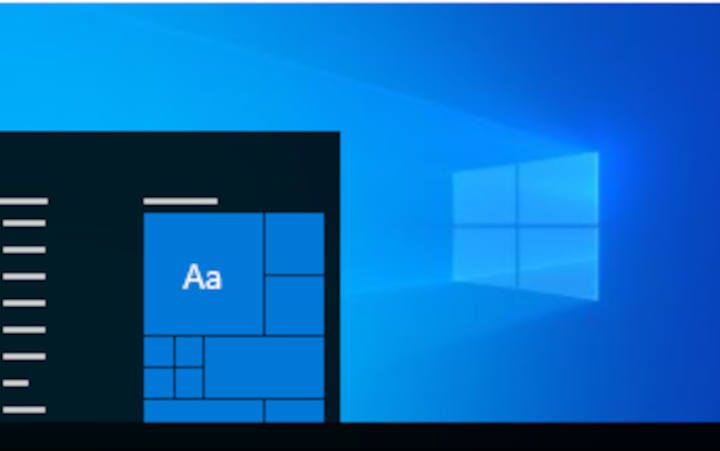Die Windows Auslagerungsdatei ist im Prinzip ein Überlauf für den Arbeitsspeicher. Hier lagert Windows Teile des Arbeitsspeichers auf die Festplatte aus. Nachdem die Festplatte deutlich langsamer ist als der Arbeitsspeicher kann man gleich erkennen, wie wichtig es ist ausreichend Arbeitsspeicher zu haben – je mehr desto besser. Wobei hier leider vom Betriebssystem Grenzen gesetzt werden. Windows XP und Vista können nur gut 3 GByte verwalten – bei Windows 7 64 Bit ist auch mehr möglich. 2 GByte Arbeitsspeicher ist heutzutage sicher das Minimum.
Größe der Windows Auslagerungsdatei
Die Windows Auslagerungsdatei wird von Windows dynamisch verwaltet. Je nach Bedarf passt Windows diese Auslagerungsdatei an. Darum ändert sich auch deren Größe. Wenn jetzt die Auslagerungsdatei beispielsweise 2 GByte groß ist muss auf der Festplatte entsprechend Platz sein. Idealerweise ist der Platz an einem Stück vorhanden. Ansonsten wird gestückelt. Das wiederum hat ein Fragmentieren der Festplatte zur Folge und damit sinkende Performance zur Folge. Von einem Festlegen der Auslagerungsdatei auf eine fixe Größe ist abzuraten. Für die Auslagerungsdatei kann man in der Größenordnung des vorhandenen physischen Arbeitsspeicher ausgehen. Die Größe bewegt sich also bei 4 GByte RAM auch im Bereich um die +- 4 GByte.
Auslagerungsdatei in separate Partition
Als Speicherort für die Auslagerungsdatei nimmt Windows gerne die Systempartition. Hauptsächlich aus dem Grund weil es diese Partition kennt und verwenden darf;-) Aus vorgenannten Gründen (Defragmentierung & Performance) und der Tatsache, dass die Auslagerungsdatei natürlich auch Platz belegt ist es sinnvoll eine eigene Partition ausschließlich für die Auslagerungsdatei anzulegen. Diese sollte dann natürlich so groß wie dei maximale Auslagerungsdatei sein. Als Richtwert gilt Arbeitsspeicher x 2.
 Auslagerungsdatei unter Windows XP
Auslagerungsdatei unter Windows XP
Unter Windows XP können Sie den Ort für die Auslagerungsdatei wie folgt festlegen. Das Ganze ist etwas versteckt. Sie finden die Einstellung hierfür unter Systemsteuerung – System und hier im Reiter Erweitert – Systemleistung. Es öffnet sich wieder ein Fenster für die Leistungsoptionen. Hier können Sie nun unter Erweitert unten den virtuellen Arbeitsspeicher ändern. Sie bekommen nun in einem weiteren kleinen Fenster alle Festplatten angezeigt. Diese klicken Sie der Reihe nach an und wählen keine Auslagerungsdatei. Auf der Festplatte auf der die Windows Auslagerungsdatei kommen soll wählen Sie Größe wird vom System verwaltet. Bestätigen Sie jede einzelne Eingabe für jede Festplatte. Nach einem Neustart wird dann der virtuelle Speicher entsprechend angelegt.
 Auslagerungsdatei unter Windows 7
Auslagerungsdatei unter Windows 7
Bei Windows 7 ist das Genze recht ähnlich. Hier ist die Einstellung für die Windows Auslagerungsdatei unter Systemsteuerung – System und Sicherheit – erweiterte Systemeinstellungen zu finden. Es öffnet sich ein Fenster für die Systemeinstellungen. Hier können Sie nun im Reiter Erweitert unter Leistung den virtuellen Arbeitsspeicher ändern. Im nächsten Fenster Leistungsoptionen – Erweitert klicken Sie unten auf ändern. Sie bekommen nun, wie bei XP, in einem weiteren kleinen Fenster alle Festplatten angezeigt. Diese klicken Sie der Reihe nach an und wählen keine Auslagerungsdatei. Auf der Festplatte auf der die Windows Auslagerungsdatei kommen soll wählen Sie Größe wird vom System verwaltet. Bestätigen Sie jede einzelne Eingabe für jede Festplatte mit Festlegen. Hinter den Festplatten steht nun entweder die Größe, keine oder Systemverwaltet. Nach einem Neustart wird dann der virtuelle Speicher entsprechend geändert.
Die Partition für die Auslagerungsdatei dürfen Sie natürlich nun nicht mit Dateien füllen!